win11系统设置有选择的启动项 win11怎么设置启动项教程
更新时间:2024-10-28 11:00:11作者:jiang
Win11系统设置有选择的启动项,用户可以根据自己的需求来选择启动项,以提高系统的启动速度和运行效率,如何设置Win11的启动项呢?下面将为大家介绍详细的设置教程。通过设置启动项,可以让系统在启动时只加载必要的程序,从而加快系统的启动速度,同时也可以避免一些不必要的程序占用系统资源,提高系统的运行效率。
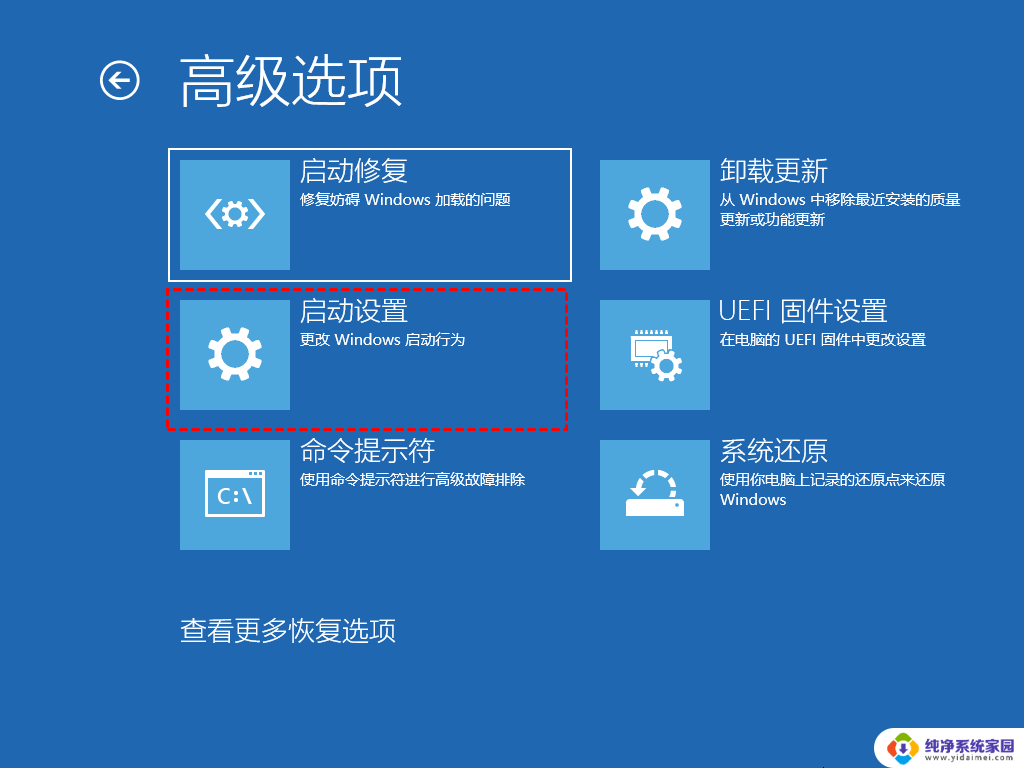
win11启动项设置教程
1、右键点击任务栏的windows按键,然后在其中点击“设置”
2、进入设置面板后,点击左侧边栏中的“应用”
3、在右侧点击进入“启动”
4、进入启动应用列表中,找到我们想要开机启动的应用,将它开启就可以了
5、如果我们想要关闭开机启动项,就找到相关应用将它关闭即可
以上就是win11系统设置有选择的启动项的全部内容,碰到同样情况的朋友们赶紧参照小编的方法来处理吧,希望能够对大家有所帮助。
win11系统设置有选择的启动项 win11怎么设置启动项教程相关教程
- win11电脑开机自动启动项怎么设置 Win11开机启动项设置教程
- win11添加自启动项 win11启动项设置教程
- win11更改启动项 Win11开机启动项设置教程
- 设置开机启动项 win11 Win11开机启动项设置方法
- win11开机启动项设置方式 Win11如何设置开机启动项
- 电脑如何设置开机启动项win11 Win11开机启动项如何设置
- win11每次开机都要选择系统 Win11跳过启动项选择界面
- 怎win11怎么修改开机启动项 win11开机启动项设置方法
- win11添加开机自启动项 Win11开机启动项设置方法
- w11开机启动项怎么设置?教你一步步设置开机启动项
- win11如何关闭协议版本6 ( tcp/ipv6 ) IPv6如何关闭
- win11实时防护自动开启 Win11实时保护老是自动开启的处理方式
- win11如何设置网页为默认主页 电脑浏览器主页设置教程
- win11一个屏幕分四个屏幕怎么办 笔记本如何分屏设置
- win11删除本地账户登录密码 Windows11删除账户密码步骤
- win11任务栏上图标大小 win11任务栏图标大小调整方法